개인적인 공부의 목적으로 작성 되었습니다. 오역이나 잘못된 부분이 있을수 있으니, 댓글 남겨 주시면 감사하겠습니다!
System Capabilities
- Multitasking
- Notifications
- Printing
- Quick Look
- Ratings and Reviews
- screenshots
- siri
- TV Providers
Multitasking
멀티 태스킹을 사용하면 iOS 장치의 멀티 태스킹 인터페이스를 통해 또는 iPad에서 멀티 핑거 제스처를 사용하여 언제든지 한 앱에서 다른 앱으로 신속하게 전환 할 수 있습니다. iPad에서 멀티 태스킹을 사용하면 슬라이드 오버, 분할보기 또는 Picture in Picture 모드에서 동시에 두 개의 응용 프로그램을 사용할 수 있습니다. 슬라이드 오버는 화면 오른쪽에서 스 와이프하여 현재 앱의 컨텍스트를 벗어나지 않고 두 번째 앱을 일시적으로 사용할 수 있습니다 (예 : Safari를 사용하는 동안 메일받은 편지함을 빠르게 볼 수 있음). Split View를 사용하면 동시에 두 개의 side-by-side 응용 프로그램을 사용할 수 있으며 Picture in Picture를 사용하면 다른 응용 프로그램에서 작업하면서 비디오를 볼 수 있습니다.
멀티 태스킹 환경에서 번창하는 앱을 디자인하는 것은 기기의 다른 앱과 조화롭게 공존하는 앱에 달려 있습니다. 즉, 앱이 지나치게 많은 CPU, 메모리, 화면 공간 또는 기타 시스템 리소스를 사용해서는 안됩니다. 갑작스러운 중단과 다른 앱의 오디오에 신속하게 반응하고 백그라운드에서 빠르고 원활하게 전환하며 백그라운드에서 작동 할 때 책임감있게 행동해야합니다
| Slide Over | Split View | Picture in Picture | |
|---|---|---|---|
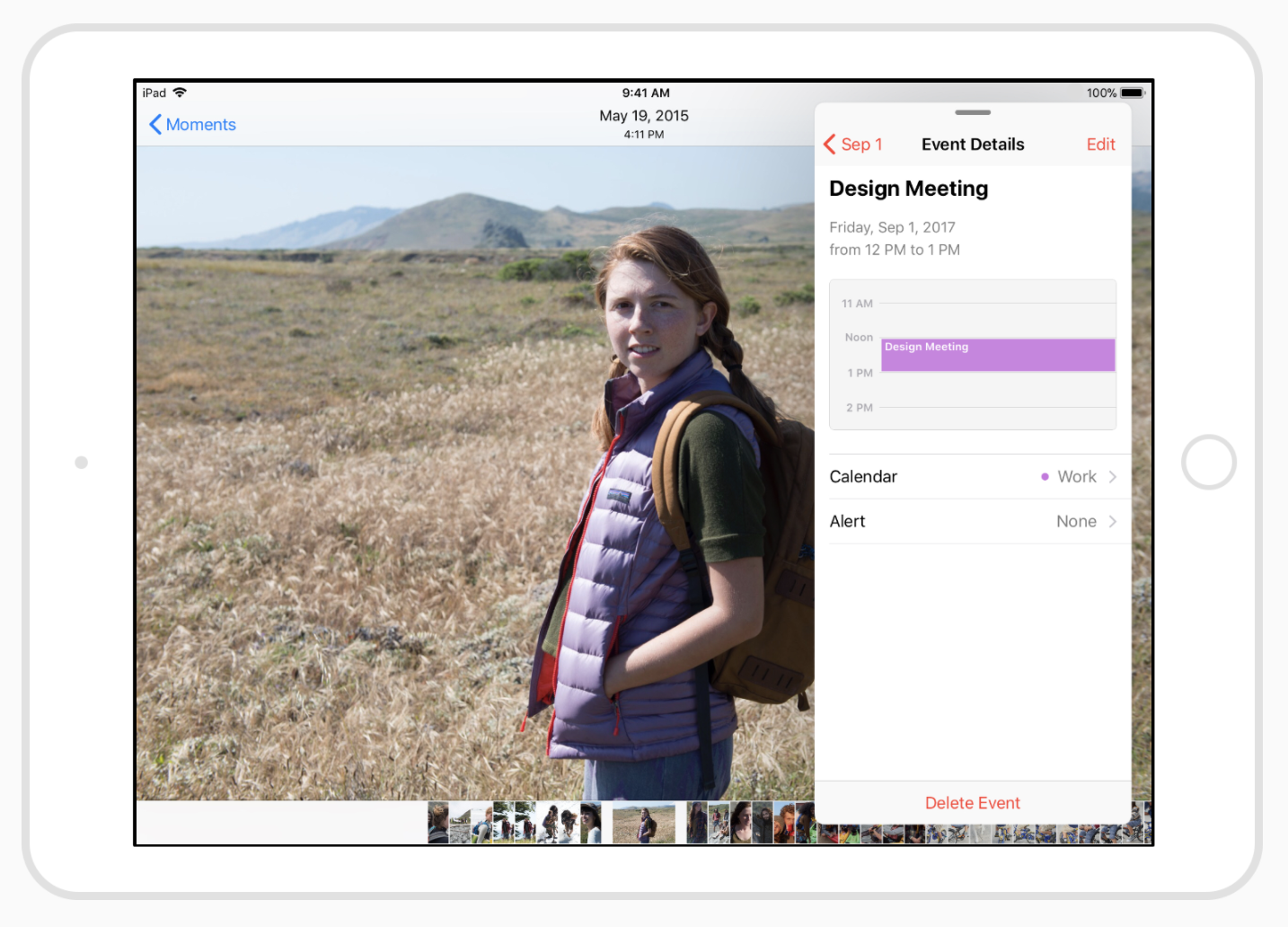 |
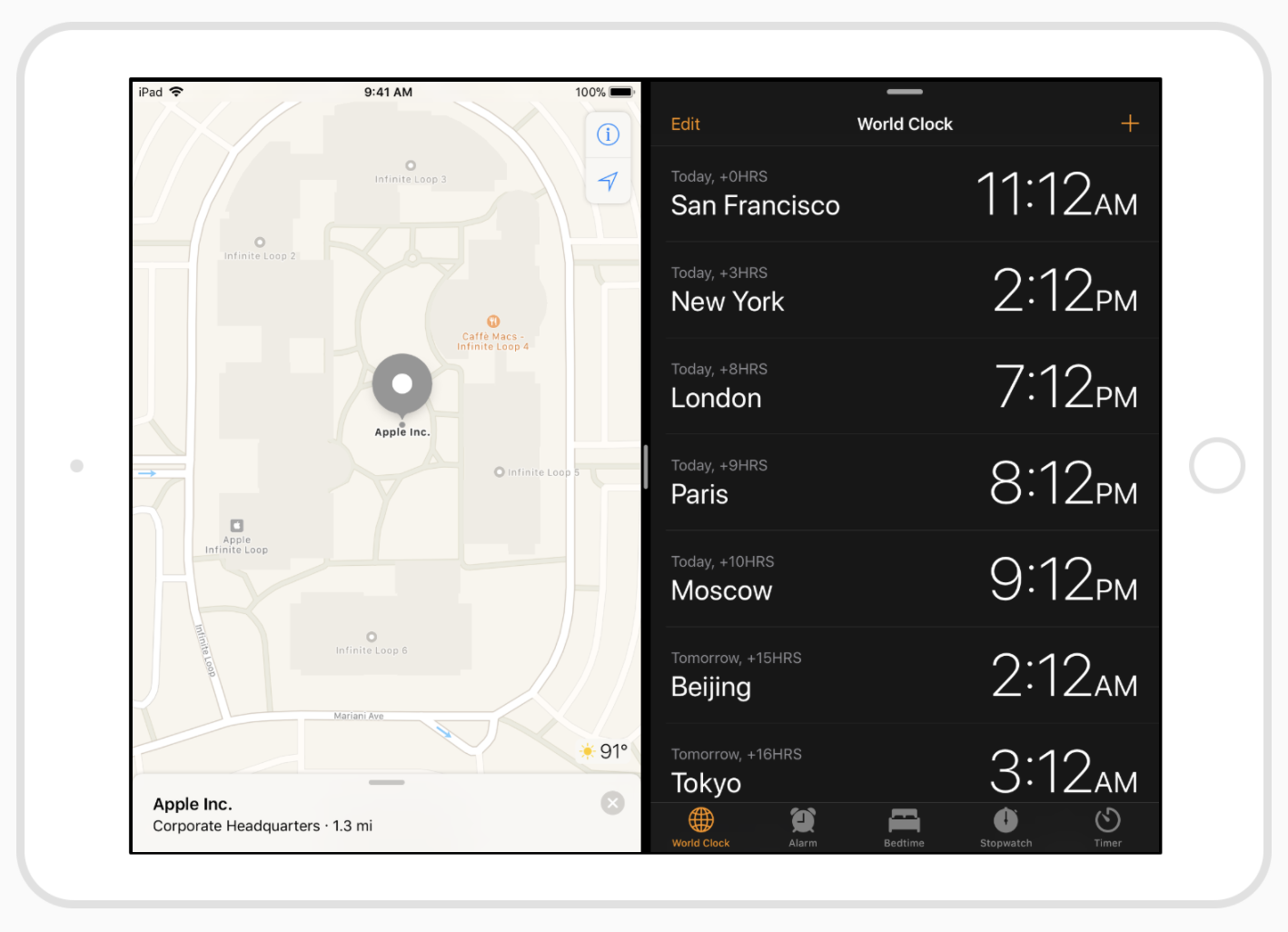 |
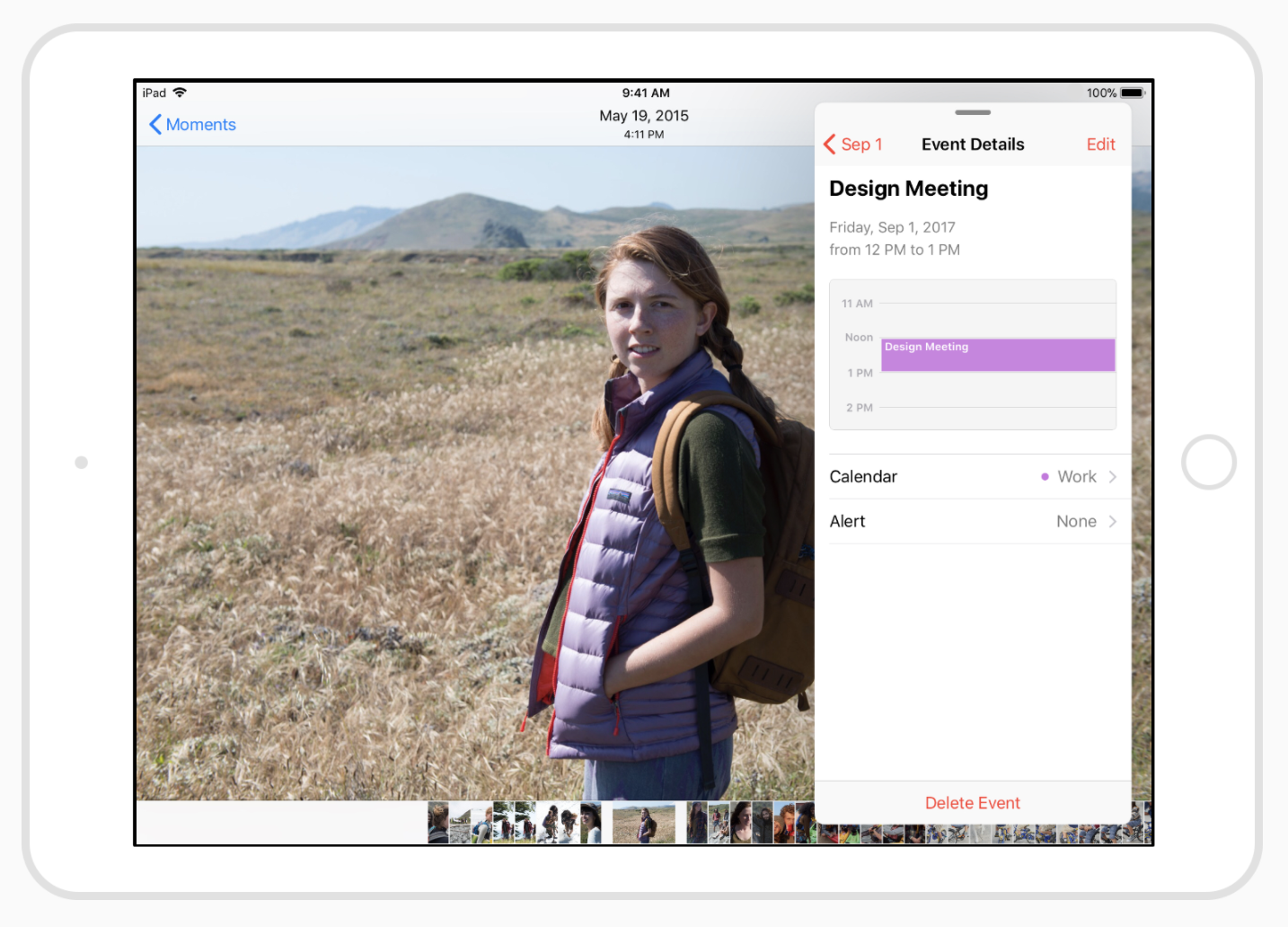 |
- 중단에 대비하고 재개 할 준비를하십시오
앱은 언제든지 중단 될 수 있습니다. 중단이 발생하면 앱에서 현재 상태를 신속하고 정확하게 저장하여 사람들이 돌아 왔을 때 중단되지 않은 위치에서 원활하게 계속 진행할 수 있습니다. 개발자 가이드는 iOS 용 App Programming Guide 에서 앱의 출시 전반에 걸쳐 앱의 시각적 모양 유지를 참조하세요.
- 인터페이스가 이중 높이 상태 표시 줄과 함께 작동하는지 확인하십시오
진행중인 전화 통화, 오디오 녹음 및 테더링과 같은 특정 기능은 화면 상단에 추가 상태 표시 줄을 표시합니다. 준비가되지 않은 앱에서는이 높이가 높아지면 다른 인터페이스 요소를 덮거나 밀어 내려 레이아웃 문제가 발생할 수 있습니다. 이러한 기능을 사용하여 앱을 테스트하여 인터페이스가 적절하게 반응하고 여전히 멋지게 보이는지 확인하십시오.
- 관심 또는 적극적인 참여가 필요한 활동을 일시 중지하십시오
예를 들어 앱이 게임이나 미디어보기 앱인 경우 다른 앱으로 전환 할 때 사람들이 무엇을 놓치지 않도록해야합니다. 그들이 돌아 왔을 때 결코 떠나지 않는 것처럼 그들이 계속하게하십시오.
- 외부 오디오에 적절히 응답하십시오
경우에 따라 다른 앱 또는 시스템 자체의 오디오로 인해 앱의 오디오가 중단 될 수 있습니다. 예를 들어 Siri가 시작한 수신 전화 또는 음악 재생 목록이 앱의 오디오를 방해 할 수 있습니다. 이와 같은 상황이 발생하면 앱의 응답이 사람들의 기대를 충족시켜야합니다. 음악, Podcast 또는 오디오 북 재생과 같은 주요 오디오 중단의 경우 앱은 오디오를 무기한 일시 중지해야합니다. GPS 방향 알림과 같이 더 짧은 시간 동안 중단하려면 앱이 일시적으로 오디오 볼륨을 낮추거나 오디오를 일시 중지하고 중단이 끝나면 다시 시작해야합니다. 추가 지침은 오디오를 참조하십시오 .
- 백그라운드에서 사용자 시작 작업을 마칩니다
누군가가 작업을 시작하면 앱에서 다른 곳으로 전환하더라도 작업이 완료되기를 기대합니다. 앱이 추가 입력이 필요하지 않은 작업을 수행하는 중에 있다면 일시 중지하기 전에 백그라운드에서 완료하십시오.
- 알림을 조금씩 사용하십시오
앱이 일시 중지되었거나 백그라운드에서 실행 중이거나 전혀 실행되지 않았을 때 앱은 특정 시간에 알림이 전송되도록 조정할 수 있습니다. 알림은 중요한 정보를 전달할 때 유용하지만 너무 많은 사람들을 괴롭히지 않도록합니다. 예를 들어, 앱이 백그라운드에서 작업을 완료 할 때마다 알림을 표시하지 마십시오. 대신 사람들이 앱으로 돌아가서 작업을 확인하도록합니다.
iPad 별 개발자 지침 은 iPad에서 멀티 태스킹 기능 향상을 참조하십시오.
Notification
앱은 알림을 사용하여 기기가 잠겨 있든 사용 중인지간에 언제든지시기 적절하고 중요한 정보를 언제든지 제공 할 수 있습니다. 예를 들어, 메시지 도착, 이벤트 발생, 새 데이터 사용 가능 또는 상태 변경시 알림이 발생할 수 있습니다. 사람들은 잠금 화면, 기기 사용 중 화면 상단 및 화면의 상단 가장자리에서 아래로 스 와이프하여 열리는 알림 센터에서 알림을 봅니다. 각 알림에는 앱 이름, 작은 앱 아이콘 및 메시지가 포함됩니다. 알림에는 소리가 수반 될 수 있으며 해당 앱의 아이콘에 배지가 표시되거나 업데이트 될 수 있습니다
| * | * | |
|---|---|---|
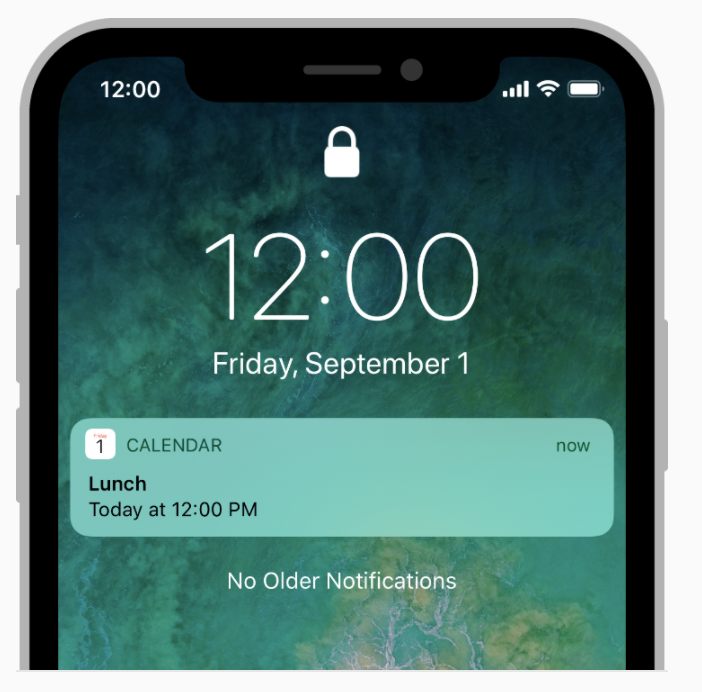 |
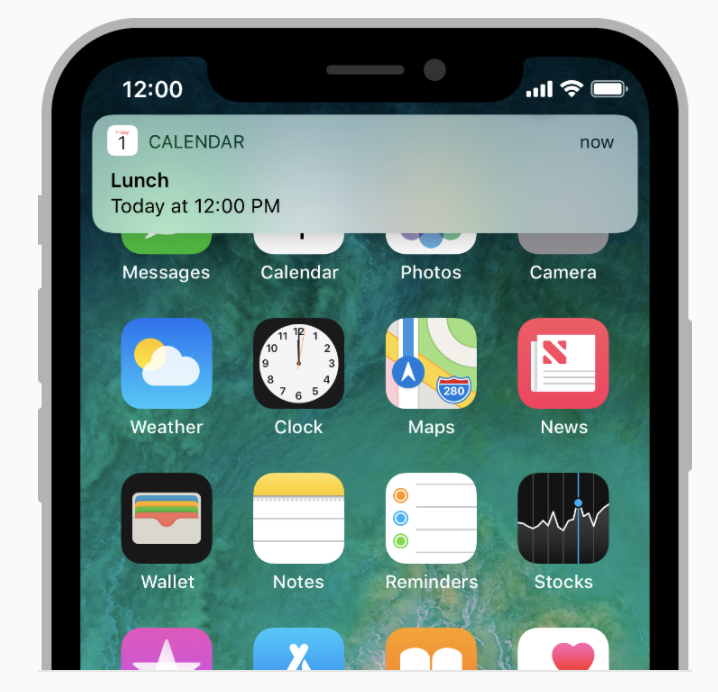 |
팁
알림은 로컬 또는 원격 일 수 있습니다. 로컬 알림은 동일한 장치에서 시작되어 전달됩니다. 할 일 목록 앱은 지역 알림을 사용하여 향후 모임이나 만기일에 대해 알릴 수 있습니다. 푸시 알림이라고도하는 원격 알림은 서버에서 제공됩니다.
- 알림 동작
알림의 동작은 설정별로 앱 단위로 관리됩니다. 알림을 지원하는 모든 앱의 경우 기능을 완전히 사용 또는 사용 중지 할 수 있습니다. 알림 센터 및 잠금 화면에서 표시 여부를 활성화하고 앱 아이콘 배지를 사용하도록 설정하고 다음 알림 스타일 중 하나를 선택할 수도 있습니다.
-
기치: 장치가 사용 중일 때 화면 상단에 몇 초 동안 나타난 다음 사라집니다.
-
경보: 장치를 사용하는 동안 화면 상단에 나타나고 수동으로 닫을 때까지 그대로 있습니다.
장치 잠금이 해제 될 때 알림을 누르면 장치가 잠길 때 옆으로 스 와이프하고 알림을 닫은 다음 알림 센터에서 제거하고 해당 앱을 열고 관련 정보를 표시합니다. 예를 들어, 잠금 해제 된 장치에서 새 전자 메일 알림을 누르면 Mail이 열리고 새 메시지가 표시됩니다.
잠금 해제 된 장치에서 알림을 스 와이프하거나 사라지게하면 알림이 닫히고 알림 센터에서 제거 될 수 있습니다.
3D Touch를 사용하여 알림에 압력을가하거나 잠금 해제 된 장치에서 알림을 아래로 스 와이프하면 확장 된 상세보기가 열립니다. 이보기는 사용자 정의 할 수 있으며 조치를 취할 수있는 최대 네 개의 버튼을 포함 할 수 있습니다. 예를 들어 할 일 목록 응용 프로그램은 작업을 지연하고 완료로 표시하기위한 작업을 포함하는 세부 정보보기로 작업 알림을 제공 할 수 있습니다. 캘린더 이벤트 알림은 이벤트 알람을 일시적으로 지연시키는 스누즈 액션을 제공합니다.
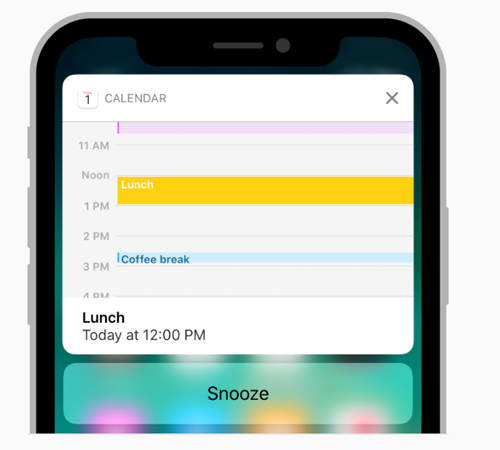
참고
사람들은 지원하는 모든 앱에서 알림을 수신하도록 명시 적으로 선택해야합니다. 처음 앱을 사용할 때 알림이 표시됩니다. 누군가가 탈퇴 한 경우 언제든지 설정을 방문하여 재설정 할 수 있습니다.
- 좋은 알림 디자인
- 유용하고 유익한 알림을 제공합니다
사람들은 알림을 사용하여 빠른 업데이트를 얻을 수 있으므로 가치있는 정보를 제공하는 데 주력합니다. 완전한 문장, 문장의 경우, 적절한 구두법을 사용하고 메시지를 자르지 마십시오. 필요한 경우 시스템에서 자동으로 이 작업을 수행합니다. 사람들에게 앱을 열고, 특정 화면으로 이동하고, 특정 버튼을 탭하고, 알림이 사라지면 기억하기 어려운 다른 작업을 수행하도록하십시오.
- 사용자가 응답하지 않더라도 동일한 내용에 대해 여러 개의 알림을 보내지 마십시오
사람들은 편리하게 알림에 참석합니다. 같은 것을 여러 번 보내는 경우 알림 센터를 채우고 사용자가 앱에서 알림을 사용 중지 할 수 있습니다.
- 앱 이름이나 아이콘을 포함하지 마십시오
시스템은 각 통지 상단에 이 정보를 자동으로 표시합니다.
- 알림 미리보기가 표시되지 않을 때 표시 할 설명 텍스트를 제공합니다
사용자의 설정에 따라 개인 정보 보호를 위해 알림 미리보기가 숨겨져있을 수 있습니다. 이 경우 앱 아이콘과 일반적인 기본 알림 설명만 표시됩니다. 사용자에게 충분한 컨텍스트를 제공하려면 앱에서 친구 요청, 새 설명, 알림 또는 배송 과 같은 알림 콘텐츠를 간결하게 설명하는 맞춤 텍스트를 제공해야합니다. 개발자 안내는 hiddenPreviewsBodyPlaceholder를 참조하십시오 .
- 알림을 보완 할 수있는 사운드를 제공하십시오
사운드는 화면을 보지 않을 때 누군가의 시선을 끌 수있는 좋은 방법입니다. 할 일 목록 앱은 예를 들어 중요한 작업을 수행 할 때 알림 음을 울릴 수 있습니다. 앱에서 맞춤 음성 또는 기본 제공 알림 음을 사용할 수 있습니다. 사용자 정의 사운드를 사용하는 경우, 사운드가 짧고 특유하며 전문적으로 제작되었는지 확인하십시오. 로컬 및 원격 알림 프로그래밍 가이드 에서 사용자 정의 경고 사운드 준비를 참조하십시오. 사람들은 선택적으로 알림 소리를 비활성화 할 수 있습니다. 또한 사운드에 수반되는 진동을 활성화 할 수 있습니다. 수동으로 활성화해야하며 앱에서 프로그래밍 방식으로 활성화 할 수 없습니다.
- 상세보기 제공을 고려하십시오
알림 세부 정보보기는 알림에 대한 추가 정보와 현재 상황을 벗어나지 않고 즉각적인 조치를 취하여 앱을 여는 기능을 제공합니다. 이 보기에는 유용한 정보가 포함되어야하며 인식 할 수 있어야하고 앱의 자연스러운 확장 기능이 있어야합니다. 사진, 비디오 및 기타 컨텐츠를 포함 할 수 있으며 표시되는 동안 동적으로 업데이트 할 수 있습니다. 예를 들어, 타진 앱에서 현재 위치에 접근하는 자동차를 보여주는지도를 여기에 표시 할 수 있습니다.
- 직관적이고 유익한 행동을 제공하십시오
알림 세부 정보보기에는 최대 네 개의 동작 버튼이 포함될 수 있습니다. 이 버튼은 앱을 열지 않아도되는 일반적인 시간을 절약 할 수있는 작업을 수행하기위한 버튼이어야합니다. 조치 결과를 명확하게 설명하는 짧은 제목 케이스 이름을 사용하십시오. 알림 세부 정보보기에는 조치를 취하는 데 필요한 정보를 수집하기위한 화면 키보드가 표시 될 수도 있습니다. 예를 들어, 메시징 앱을 사용하면 사람들이 새 메시지 알림을 통해 직접 응답 할 수 있습니다.
- 파괴적인 행동은 피하십시오
알림 세부 정보보기에서 파괴적인 조치를 제공하기 전에 신중하게 생각하십시오. 제공해야 할 경우 의도하지 않은 결과가 발생하지 않도록 충분한 정보를 제공하십시오. 파괴적인 것으로 식별 된 작업은 빨간색으로 표시됩니다.
- 배지
- 알림을 보완하기 위해 배지를 사용하고 중요한 정보는 나타내지 않습니다
앱의 배지는 사용 중지 될 수 있습니다. 앱에서 중요한 정보를 전달하기 위해 배지를 사용하는 경우 사람들이 누락 될 위험이 있습니다.
- 통지 목적으로 만 배지를 사용하십시오
배지는 대기 질, 날짜, 주가 또는 날씨와 같은 다른 유형의 숫자 정보를 표시하는 데 사용해서는 안됩니다.
- 배지를 최신으로 유지합니다
해당 정보를 읽자 마자 앱의 배지를 업데이트하십시오. 사람들이 새로운 정보를 사용할 수 있다고 생각하는 것을 원하지 않으며 이미 본 적이 있음을 알게됩니다. 배지의 수를 0으로 줄이면 알림 센터에서 관련된 모든 알림이 제거됩니다.
- 더 알아보기
개발자 안내는 로컬 및 원격 알림 프로그래밍 가이드를 참조하십시오
Printing
응용 프로그램은 시스템의 기본 제공 AirPrint 기술을 활용하여 이미지, PDF 및 기타 내용을 호환 가능한 프린터로 무선 인쇄 할 수 있습니다. AirPrint 지원 앱에서 인쇄 가능한 콘텐츠를 보는 동안 일반적으로 탐색 바 또는 툴바에서 작업 버튼을 탭한 다음 인쇄 작업을 탭하여 프린터보기를 표시합니다. 이 보기는 사용 가능한 프린터 목록과 인쇄 매수 및 페이지 범위와 같은 사용자 정의 가능한 옵션을 제공하고 인쇄를 시작하는 버튼을 제공합니다.
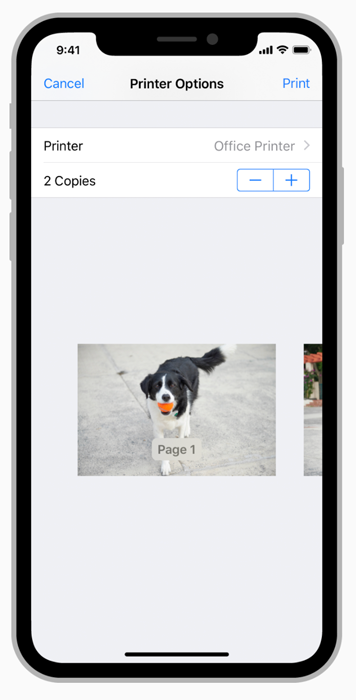
- 인쇄를 발견 가능하게하십시오
앱에 툴바 또는 탐색 바가있는 경우 시스템 제공 액션 버튼을 사용하여 인쇄를 사용합니다. 사용자는 이 버튼에 익숙하며 다른 응용 프로그램에서 인쇄 할 때이 버튼을 사용합니다. 앱에 도구 모음이나 탐색 모음 이 없는 경우 맞춤 인쇄 버튼을 대신 디자인하십시오.
- 인쇄가 가능한 경우에만 인쇄를 사용하십시오
인쇄 할 화면이 없거나 프린터를 사용할 수없는 경우 누군가가 작업 버튼을 누르면 인쇄 작업을 표시하지 마십시오. 앱이 맞춤 인쇄 버튼을 구현하는 경우 인쇄가 불가능할 때 이 를 사용 또는 사용 중지합니다.
- 가치를 창출하는 인쇄 옵션을 제공하십시오
사용자가 콘텐츠를 인쇄 할 때 지정할 수있는 옵션에 대해 생각해보십시오. 페이지 범위를 선택하고 여러 사본을 요청하는 옵션을 고려하십시오. 프린터가 이해할 수 있고 앞면 및 뒷면 인쇄와 같은 추가 옵션을 사용할 수 있도록 설정하십시오.
개발자 안내 는 Drawing and Printing Guide for iOS 및 UIPrintInteractionController의 그리기 및 인쇄 가이드를 참조하십시오.
Quick Look(미리보기)
앱에서 Quick Look을 사용하면 Keynote, Numbers, Pages 및 PDF 문서뿐만 아니라 이미지 및 기타 유형의 파일을 미리 볼 수 있습니다. 앱이 해당 파일 형식을 지원하지 않더라도 마찬가지입니다. Mail은 빠른보기를 사용하여 첨부 파일을 봅니다. 첨부 파일을 다운로드 한 후 Mail은 메시지 내의 첨부 파일 아이콘과 파일 이름을 표시합니다. 아이콘을 누르면 첨부 파일의 미리보기가 표시됩니다.
| * | * | |
|---|---|---|
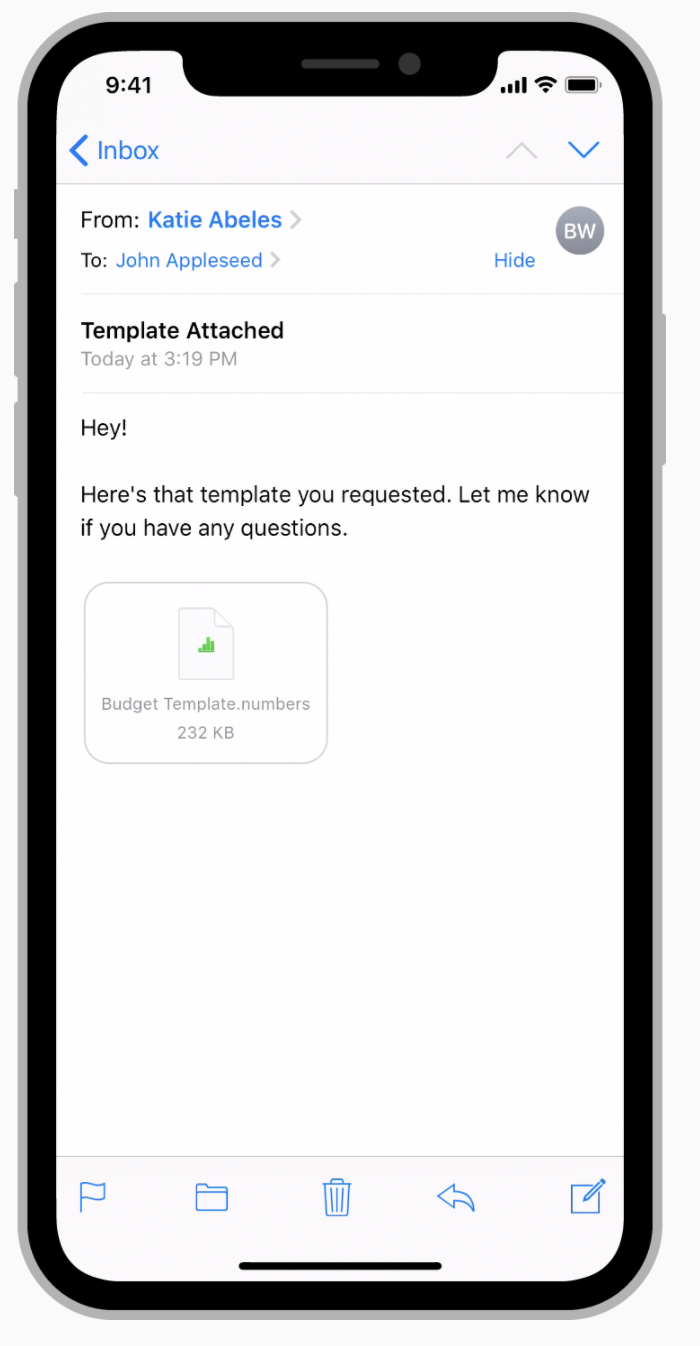 |
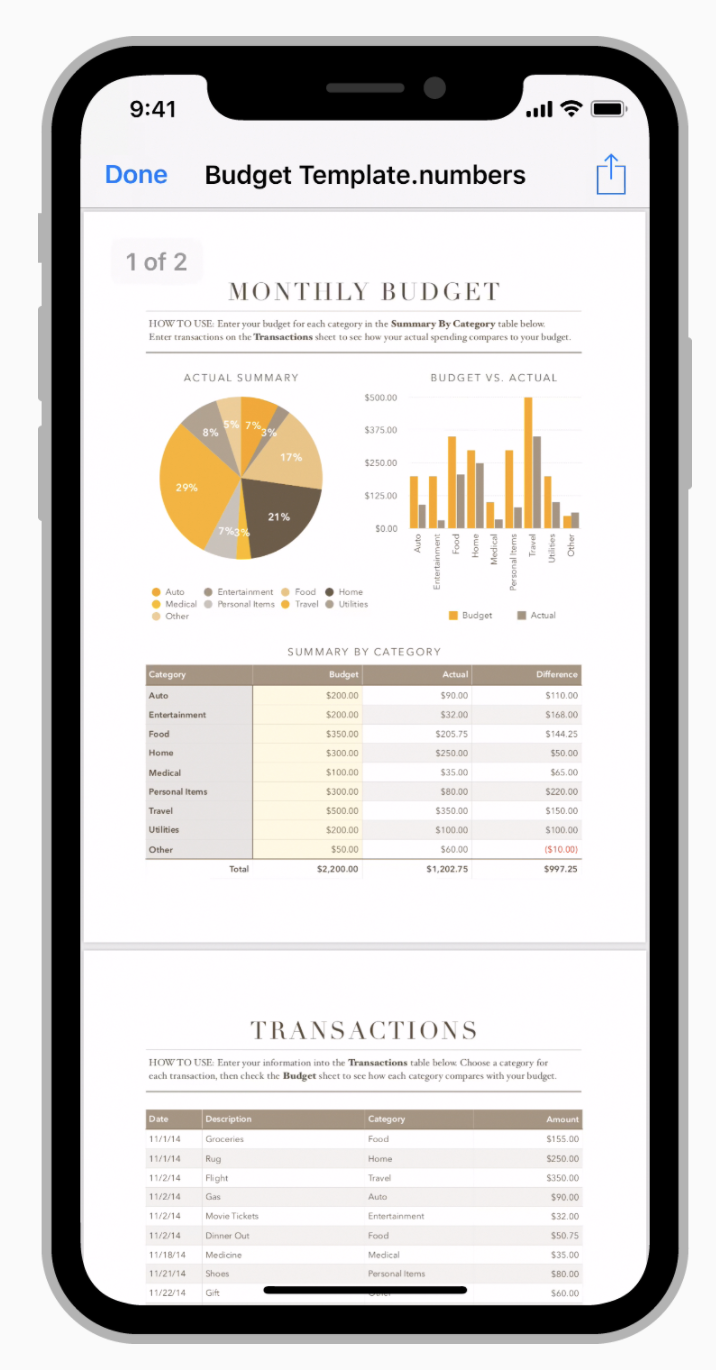 |
- 현재 상황에 맞는 미리보기를 적절히 제시하십시오
iPhone에서 앱에 탐색바가 있는 경우 앱 계층 구조의 다른보기와 마찬가지로 미리보기를 제자리에 밀어 넣습니다. iPads에서 또는 앱에 자체 탐색 바가없는 경우 탐색 바가 포함 된 전체 화면 모달보기로 미리보기를 열어봅니다. 두 가지 방법 모두 탐색 표시 줄에는 공유 및 마크 업과 같은 작업을 수행하기위한 미리보기 전용 버튼과 Quick Look을 종료하는 버튼이 있습니다. 앱에 툴바가 포함되어있는 경우 탐색 바 대신 미리보기 버튼이 여기에 표시됩니다.
개발자 안내 는 Document Interaction Programming Topics for iOS 및 Quick Look의 문서 상호 작용 프로그래밍 주제를 참조하십시오.
Ratings and Reviews
평점 및 리뷰는 앱을 사용해 볼지 여부를 고려할 때 정보에 근거한 결정을 내리는 데 도움이됩니다. 긍정적인 평점 및 리뷰는 앱 다운로드를 더 많이 의미 할 수 있으며 고객 의견은 향후 개발 작업을 지원하는 실제 사용에 대한 통찰력을 제공합니다.
좋은 전반적인 경험을 제공하는 것이 긍정적 인 평가와 리뷰를 장려하는 가장 좋은 방법이지만 적절한시기에 피드백을 요청하는 것도 중요합니다. 사람들에게 앱 평가를 요청할 때 이러한 고려 사항을 염두에 두십시오.
- 사용자가 앱 사용을 시연 한 후에 만 평점을 물어보십시오
예를 들어 게임 레벨이나 생산성 작업 완료시 사용자에게 요청합니다. 첫 발사시 또는 온 보딩 중 등급을 요구하지 마십시오. 의견을 내기에 충분한 시간을 허용하십시오.
- 특히 시간에 민감하거나 스트레스가 많은 작업을 수행 할 때 사용자를 방해하지 마십시오
등급 요청이 가장 적합한 논리 중지 또는 중단 지점을 찾으십시오.
- 해충이되지 마십시오
반복되는 평가 요청은 자극적 일 수 있으며 앱에 대한 사용자의 의견에도 부정적인 영향을 줄 수 있습니다. 평점 요청 사이에 최소한 1~2 주 정도가 소요될 수 있으며 사용자가 앱을 추가로 사용한 후에 다시 확인하라는 메시지 만 표시됩니다.
- 시스템 평가 및 즉석 리뷰
이 시스템은 앱이 평가 및 리뷰를 요청할 수있는 일관되고 비 침입적인 방식을 제공합니다. 이 기능을 사용하려면 앱 사용자 경험에서 의견을 요청 할만한 장소를 간단히 식별해야합니다. 사용자가 아직 피드백을 제공하지 않았고 요청이 너무 최근에 만들어지지 않은 경우 시스템은 등급 및 선택적 서면 검토를 요구하는 인앱을 표시합니다 사용자는 단일 탭으로 리뷰를 제공하거나 리뷰창을 닫을 수 있습니다. (설정에서 사용자는 설치 한 모든 앱에 대해 등급 지정 리뷰창을 수신하지 않도록 선택할 수도 있습니다.) 시스템은 365 일 이내에 앱당 3 번까지 자동으로 리뷰 표시를 제한합니다.
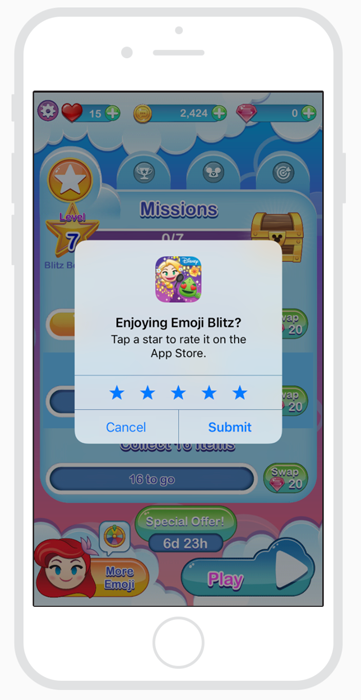
- 시스템 제공 프롬프트를 선호하십시오
시스템의 평가 프롬프트는 최소한의 영향으로 사용자를 참여 시키도록 설계된 익숙하고 효율적인 경험을 제공합니다.
- 피드백을 요청할 때 버튼이나 다른 컨트롤을 사용하지 마십시오
시스템에서 등급 프롬프트가 발생하는 빈도를 제한하기 때문에 제어에 대한 응답으로 의견을 요청하려고하면 등급 프롬프트가 표시되지 않을 수 있습니다.
개발자 지침을 참조 SKStoreReviewController을 에 StoreKit.
팁
리뷰에 응답하면 사용자와 의견을주고 받고 문제를 해결하고 앱 등급을 잠재적으로 향상시킬 수있는 좋은 방법입니다. 모범 사례 는 App Store의 리뷰에 응답을 참조하십시오 .
Screenshots
사용자는 스크린 샷을 찍어서 화면에 표시된 내용을 캡처 할 수 있습니다. iOS 11부터 스크린 샷은 찍은 후 화면 하단에 미리보기 형식으로 잠깐 나타납니다. 사용자는 미리보기를 옆으로 스 와이프하여 무시할 수 있습니다 (사용자가 아무 작업도하지 않을 경우 미리보기가 몇 초 후에 미리보기가 사라짐)하거나 미리보기를 탭하여 즉석 마크 업 및 공유 도구에 빠르게 액세스 할 수 있습니다. 스크린 샷은 사진의 스크린 샷 앨범에 저장됩니다.
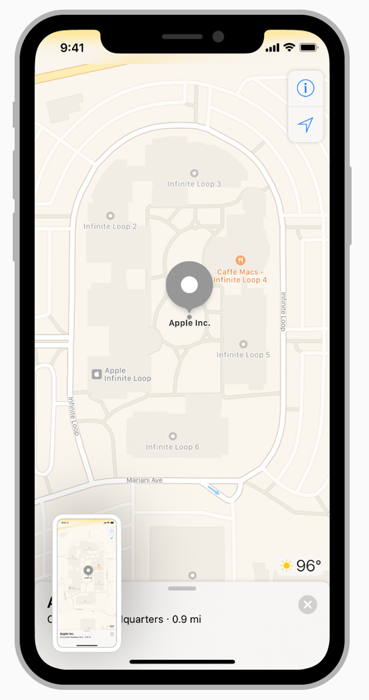
- 로컬 스크린 샷을 찍을 때 앱의 인터페이스를 변경하지 마십시오
시스템 제공 스크린 샷 기능은 스크린 샷을 찍을 때 충분한 컨텍스트와 기능을 제공합니다. 사용자 정의 스크린 샷 초기화 인터페이스 변경 및 기능은 반복적이며 불필요하며 잠재적으로 혼란 스럽습니다. 앱에 적합한 경우 다른 사용자 또는 다른 기기에서 스크린 샷을 찍은 경우 사용자에게 알리는 것이 좋습니다.
siri
앱이 Siri와 통합되어 사용자가 음성 명령 및 질문에 대한 응답으로 특정 작업을 수행 할 수 있습니다. Siri는 이러한 말한 요청을 앱에서 처리 할 수 있는 지침으로 변환하는 데 필요한 모든 언어 처리 및 의미 분석을 처리합니다. 앱은 지원하는 작업을 정의하고, 받은 정보의 유효성을 확인하며, Siri에게 제시 할 정보를 제공하고, 조치를 취합니다. 앱 응답의 정보는 Siri가 말하고 Siri 인터페이스에 나타납니다. 적절한 경우 앱에서 Siri가 표시 할 사용자 정의 사용자 인터페이스를 제공 할 수 있습니다. 예를 들어 피트니스 앱을 사용하면 맞춤 운동 정보를 제공 할 수 있습니다.
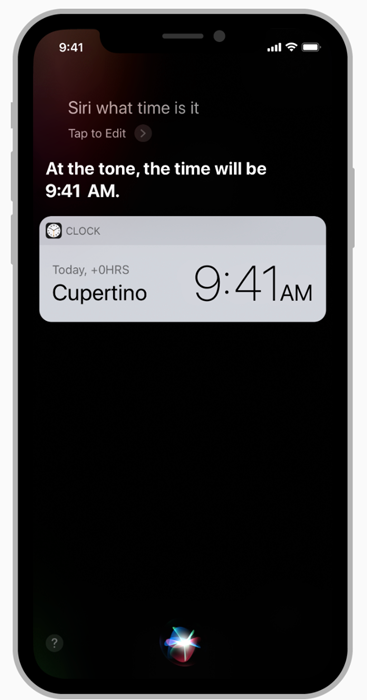
- 화면을 만지거나 볼 필요가없는 음성 중심의 경험을 위해 노력하십시오
사람들은 종종 헤드셋, 자동차 또는 방에서 Siri와 상호 작용합니다. 가능한 한 사용자가 전화기 잠금을 해제하지 않고 작업을 완료하도록합니다.
- Siri를 모방하거나 조작하지 마십시오
앱이 Siri를 사칭하거나 Siri가 제공하는 기능을 재현하려고 시도하거나 Apple에서 온 응답을 제공해서는 안됩니다.
- 적절하게하십시오
불쾌감을 줄 수있는 콘텐츠는 절대로 포함하지 마십시오.
- 광고하지 마십시오
앱의 Siri 환경에는 광고, 마케팅 또는 인앱 구매 판매가 포함되어서는 안됩니다.
- 지원되는 상호 작용
다음 서비스를 제공하는 iOS 앱은 Siri와 통합 될 수 있습니다.
| 서비스 | 지원되는 Siri 상호 작용 |
|---|---|
| 오디오 및 화상 통화 | 전화를 시작하십시오. 통화내역을 검색합니다. |
| CarPlay 통합 | 드라이버 설정을 활성화 하고 저장하십시오 차량의 오디오 소스를 변경하십시오 자동차의 기후를 변경하십시오 자동차의성에 제거 설정을 변경하십시오. 자동차 좌석 설정을 변경하십시오. 자동차의 라디오 방송국을 변경하십시오. |
| 피트니스 활동 | 운동을 시작, 일시 중지, 재개, 종료 및 취소하십시오. |
| 목록 및 메모 | 할일 목록 및 항목을 만듭니다. 할 일 목록 및 항목을 검색하십시오. 할 일 목록을 완료로 표시하십시오. 날짜, 시간 및 / 또는 위치를 기반으로 미리 알림을 만듭니다. 메모를 작성하십시오. 메모를 검색하십시오. 노트를 수정하십시오. |
| 메세지 | 메시지를 보냅니다. 받은 메시지를 읽습니다. 메시지를 검색하십시오. |
| 지불 | 지불금을 보냅니다. 지불 요청. 청구서를 지불. 청구서를 검색하십시오. 잔액, 포인트 및 마일을 포함한 계정 정보를 검색하고 봅니다. 계정간에 돈을 이체하십시오. |
| 사진 관리 | 사진을 검색하여 앱에서 표시하십시오 |
| 예약 | 책 예약 예약상태에 대한 정보 제공 |
| 탈것 통합 | 위험 표시등을 켜거나 혼을 경적으로 울리십시오. 문을 잠 그거나 잠금을 해제하십시오. 현재 연료 또는 전력 수준을 확인하십시오. |
| 비주얼 코드 | QR 코드 또는 바코드와 같은 비주얼 코드를 보여줍니다. |
사람들에 대한 반응
- 신속하게 대응하고 상호 작용을 최소화하십시오
사람들은 편의를 위해 Siri를 사용하고 빠른 응답을 기대합니다. 추가 프롬프트가 발생할 가능성을 줄이는 효율적이고 집중된 선택권 제시.
- 사람들을 직접 콘텐츠로 데려가십시오
Siri에서 앱으로 전환하면 예상 목적지로 직접 이동해야합니다. 경험을 느리게하는 중간 화면이나 메시지를 표시하지 마십시오.
- 관련성이 높고 정확해야합니다
앱의 응답을 사용자의 현재 요청 및 기대와 관련되게 만드십시오. 예를 들어 사용자가 Siri에게 앱으로 메시지를 보내달라고 요청하면 메시지를 보냅니다. 다른 작업을 수행하지 마십시오.
- 요청에 영향이있을 경우 가장 안전하고 비용이 적게 드는 옵션을 기본값으로 설정하십시오
절대로 사용자를기만하거나 정보를 왜곡해서는 안됩니다. 가격 책정 수준이 여러 개인 구매의 경우 가장 비싼 기본값으로 설정하지 마십시오. 사용자가 결제하는 시점에 이 를 알리지 않고 추가 비용을 청구하지 마십시오.
정확성 증가
- 적절한 경우 맞춤 어휘를 정의하십시오
Siri가 계정 이름, 연락처 이름, 사진 태그, 사진 앨범 이름, 타기 옵션 및 운동 이름과 같은 요청에서 실제로 사용할 수있는 특정 용어를 정의하여 앱이 수행하는 작업에 대해 자세히 알아보십시오. 이 용어는 비논리적이고 독자적인 앱이어야합니다. 다른 앱 이름, “Hey Siri”와 같이 다른 앱, 부적절한 언어 또는 예약어와 관련이있는 용어는 절대로 포함하지 마십시오. 정의한 용어는 Siri에서 요청 해결을 위해 사용되지만 반드시 보장 할 수는 없습니다.
- 대체 앱 이름을 정의 해보십시오
사람들이 앱 이름의 발음을 다양 화하면 대체 이름 목록을 제공하여 Siri로 앱을 타겟팅 할 때 융통성을 높일 수 있습니다. 예를 들어, UnicornChat 응용 프로그램은 Unicorn 이라는 용어를 다른 응용 프로그램 이름으로 정의 할 수 있습니다. 다른 앱 이름을 앱의 대체 이름으로 사용하지 마십시오.
- 예제 요청을 제공하십시오
Siri 인터페이스에서 도움말 단추를 누를 때 표시되는 가이드에 표시 할 예제 문구를 Siri에 제공하십시오. 이 문구를 사용하여 Siri를 앱과 함께 사용하는 가장 쉽고 효율적인 방법을 사람들에게 가르칩니다. 개발자 지침은 의도 문구(Intent Phrases)를 참조하십시오 .
- 더 알아보기
관련 디자인 지침은 watchOS > Siri를 참조하십시오 . 개발자 안내는 SiriKit을 참조하십시오 .
- TV Providers
앱을 TV 앱 및 싱글 사인온(SSO) 과 통합하여 사람들에게 매우 편리하고 일관된 엔터테인먼트 환경을 제공 할 수 있습니다.